Trong thời đại số hiện nay, quản lý tài khoản trực tuyến trở nên ngày càng quan trọng, đặc biệt là với điện thoại Samsung. Nếu bạn quên mật khẩu Samsung Account, đừng lo lắng; việc khôi phục rất đơn giản. Trong bài viết này, Care Center sẽ hướng dẫn bạn từng bước để lấy lại mật khẩu Samsung Account trên điện thoại một cách nhanh chóng và dễ dàng, giúp bạn tiếp tục tận hưởng các dịch vụ của Samsung.
Cách lấy lại mật khẩu Samsung Account trên điện thoại đơn giản
Trong trường hợp bạn có một thiết bị đã đăng nhập nhưng quên mật khẩu Samsung Account, bạn có thể thực hiện các bước sau để lấy lại mật khẩu Samsung Account trên điện thoại:
Bước 1: Mở phần Cài đặt trên thiết bị của bạn và chọn Samsung Account.

Bước 2: Tìm đến mục Bảo mật và riêng tư, sau đó chọn Phương pháp khôi phục tài khoản.
Bước 3: Nhấn vào nút Quên mật khẩu. Thiết bị sẽ tự động mở giao diện thay đổi mật khẩu trên trang web Samsung Account.

Bước 4: Nhập địa chỉ Email hoặc ID của Samsung Account.
Bước 5: Đặt mật khẩu mới và xác nhận lại.
Cách lấy lại mật khẩu Samsung Account trên máy tính nhanh chóng
Bước 1: Truy cập trang web Samsung Account trên máy tính và chọn mục Đăng nhập.

Bước 2: Nhấn vào tùy chọn Tìm ID hoặc Đặt lại mật khẩu.
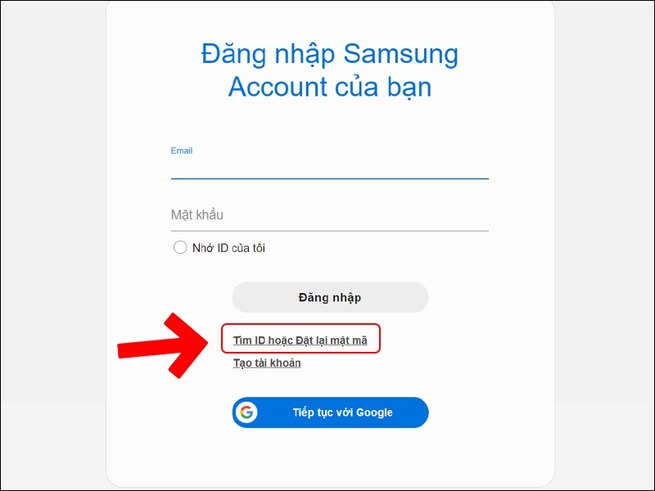
Bước 3: Tiếp theo, chọn Đặt lại mật khẩu.

Bước 4: Nhập ID hoặc địa chỉ Email của bạn và nhấn Tiếp.
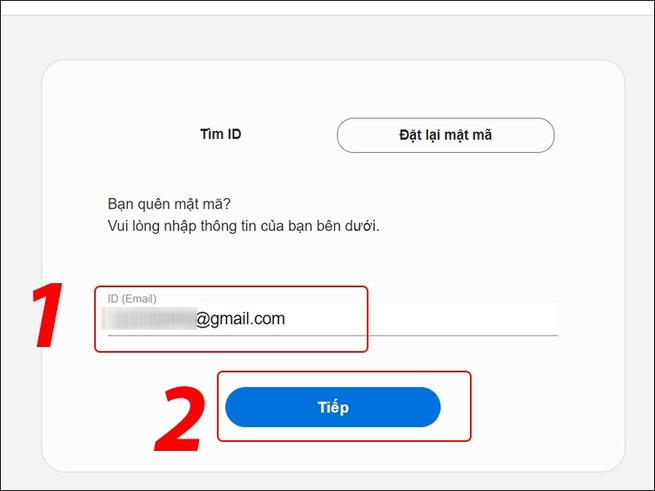
Bước 5: Một email để đặt lại mật khẩu sẽ được gửi đến hòm thư của bạn. Hãy kiểm tra hộp thư để xem thông báo.
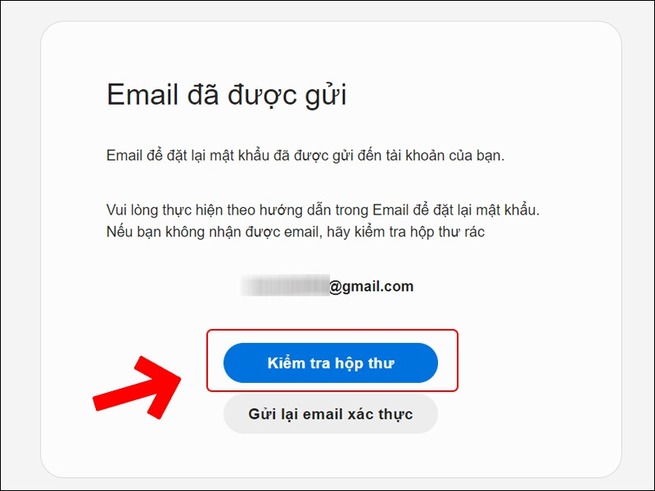
Bước 6: Mở email vừa nhận từ Samsung Account.
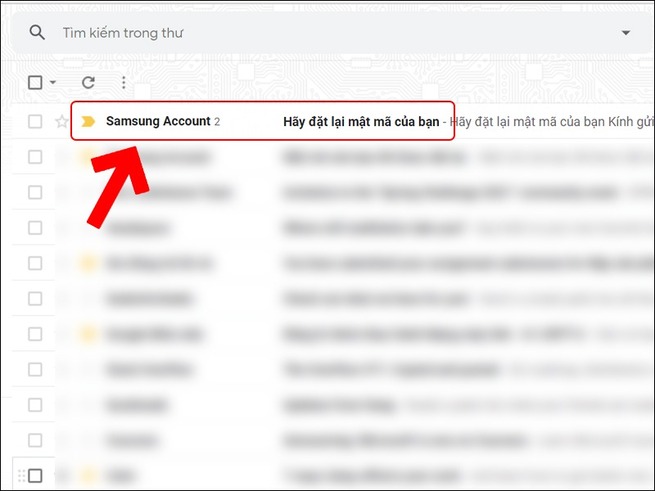
Bước 7: Để tiến hành đặt lại mật khẩu, nhấn vào nút Đặt lại mật khẩu trong email.

Bước 8: Nhập mật khẩu mới và xác nhận lại, sau đó nhấn nút Đặt lại mật khẩu để hoàn tất.

Cách tạo tài khoản mới khi quên mật khẩu Samsung Account
Ngoài tìm hiểu về cách lấy lại mật khẩu Samsung Account trên điện thoại, nếu bạn chỉ sử dụng tài khoản Samsung cho các tiện ích cơ bản và không lưu trữ thông tin quan trọng, bạn có thể tạo một tài khoản mới với email khác.
Bước 1: Truy cập trang web Samsung Account và nhấn vào mục Tạo tài khoản.
Bước 2: Đọc các thỏa thuận và điều khoản, sau đó chọn các thông báo phù hợp và nhấn Đồng ý.

Bước 3: Nhập thông tin địa chỉ email và các thông tin cần thiết để đăng ký tài khoản.
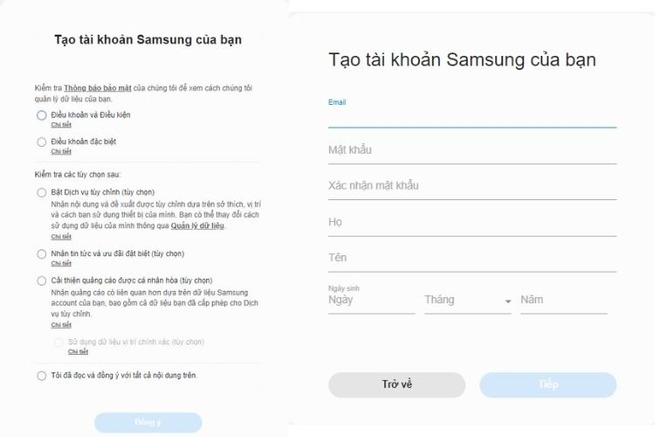
Bước 4: Xác thực tài khoản bằng số điện thoại hoặc email.
Bước 5: Nhận email xác thực từ Samsung Account và hoàn tất quá trình tạo tài khoản.
Một vài lưu ý khi đặt lại mật khẩu:
- Nên chọn mật khẩu có độ bảo mật cao, kết hợp giữa chữ cái, số và ký tự đặc biệt.
- Nếu không thể tìm thấy ID tài khoản, hãy kiểm tra xem bạn đã nhập đúng địa chỉ email hay chưa. Nếu vẫn không tìm được ID, có thể bạn đã sử dụng tài khoản khác khi đăng ký.











